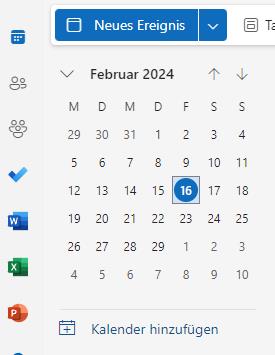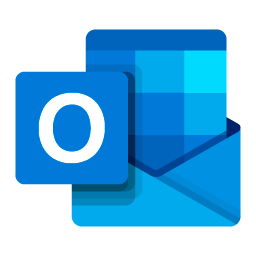Einfügen des von der Webseite Gral Wien zur Verfügung gestellten Kalenders in Dein MS Outlook:
- Starte MS Outlook
- im geöffneten Programm auf das Symbol für "Kalender" klicken (1)
- unterhalb der angezeigten Monatsübersicht auf "+ Kalender hinzufügen" klicken (2)
- es öffnet das Auswahlmenü "Kalender hinzufügen" (3)
- im Auswahlmenü die Auswahl "Aus dem Internet abonnieren" anklicken (4)
- im aufpoppenden Fenster den Speicherort des Kalenders eingeben
(webcal://gral-wien.at/events/ical) (5)
- mit OK bestätigen, damit wird der Kalender automatisch aktualisiert.
Falls der Navigationsbereich mit der Möglichkeit Kalender zu importieren ausgeblendet sein sollte, blende ihn über das 3-Strich-Menü "Hamburgermenü) in der Kopfzeile wieder ein! (6+7)
BILDERSTRECKE: